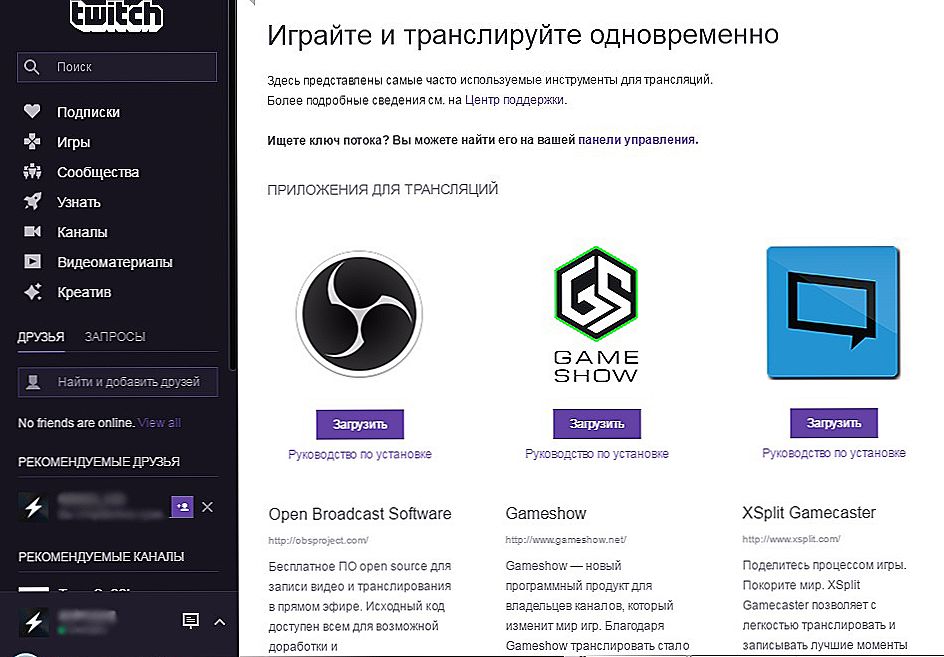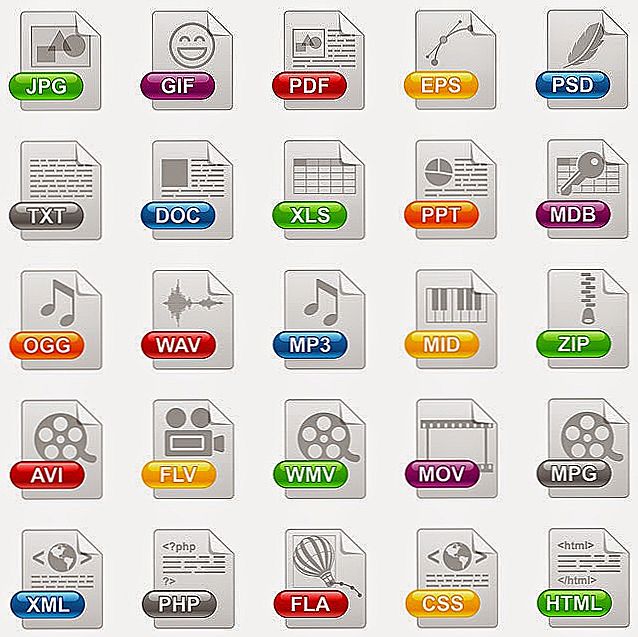Mnohí miloví fanúšikovia hry veľmi často začínajú vlastnými komunitami, vytvárajú diskusné miestnosti na zdieľanie údajov so svojimi rovnako zmýšľajúcimi ľuďmi. V poslednej dobe sa videohry na YouTube stali veľmi populárnymi, keď skúsení hráči postúpili online video pokyny, ako hrať rôzne hry. Ak chcete zvýšiť počet odberateľov, blogeri pravidelne organizujú živé vysielanie, ktoré môžu sledovať aj ďalší hráči. A naozaj, z takýchto vysielaní sa môžete veľa naučiť a z času na čas ich vidia nielen hráči, ale aj začiatočníci.

Pre streamer Discord umožňuje skryť osobné údaje.
Ak chcete organizovať vysielanie, mnohí hráči používajú iný softvér. Každá z nich má určité nevýhody, ale program nazvaný Discord je úplne zadarmo, neobsahuje reklamu, je veľmi jednoduché nastaviť a jeho ponuka je kvalitatívne preložená aj do ruštiny. Je dostatočne funkčný na organizovanie hlasovej komunikácie v rôznych počítačových hrách.Jedným z najpozoruhodnejších funkcií programu je však špeciálny režim páskovej mechaniky.
Aké sú vlastnosti tohto režimu? Ako ju používať v programe? Tieto otázky odpovieme dnešným materiálom.
obsah
- 1 Funkcie páskovej mechaniky režimu v diskordante
- 2 Aktivácia režimu
- 3 Ako organizovať vysielanie cez diskord
- 4 záver
Funkcie páskovej mechaniky režimu v diskordante
Režim Streamer vám umožňuje rýchlo a ľahko skryť osobné informácie z pozorných očí počas vysielania. Často sa stáva, že keď streamujete, dostanete upozornenia z iných programov, preskočte odkazy na herný server, ktorý je určený len pre blízkych priateľov a mnoho podobných situácií. Niekedy to jednoducho nevyzerá veľmi krásne a občas dáva otravným divákom dôvod použiť dôverné informácie na iné účely.
Režim Streamer má niekoľko jednoduchých nastavení, ktoré vám umožňujú skryť tieto údaje:
- Osobné informácie: e-mail, účet, značky, pomocou ktorých môžete nájsť skupinový rozhovor, poznámky.
- Odkazy na pozvánky do hier - určené na to, aby zabezpečili, že žiadny outsider nemôže vstúpiť na server, ktorý je určený len pre úzky okruh hráčov.
- Zvukové upozornenia.Teraz žiadne správy, napríklad zo Skype, nebudú prerušovať vysielanie.
- Upozornenia na pracovnú plochu. Vaši diváci už nebudú vidieť kontextové okná v rôznych častiach obrazovky.
Aktivácia režimu
Ak chcete aktivovať režim páskovej mechaniky v systéme Diskord, musíte povoliť príslušnú funkciu v nastaveniach programu. Kde sa nachádza?
Po otvorení hlavnej ponuky hry uvidíte, že obrazovka je rozdelená do štyroch zón:
- Ľavý úzky panel, ktorý obsahuje informácie o vašich priateľoch a serveroch, ku ktorým sa pripájate k hre.
- Druhý, širší panel obsahuje zoznam všetkých vašich priateľov, s ktorými môžete napísať alebo prezrieť svoj profil.
- Centrálny najširší panel zobrazuje niektoré podrobnosti o vašom profile, profiloch priateľov, ako aj rozhovoroch s rozhovormi.
- V pravej časti sa zobrazujú všetci členovia skupiny.

V dolnej časti druhého panelu je názov vášho profilu. Ak umiestnite kurzor myši, zobrazí sa tlačidlo s nastaveniami vo forme šesťuholníka. Kliknite naň a v otvorenom okne na ľavej strane budete môcť vidieť rôzne položky menu. Jedným z nich je režim streamer.Ak ho chcete povoliť, začiarknite príslušné políčko. Okrem toho môžete priamo z tohto menu prejsť na nastavenia klávesových skratiek a nastaviť kombináciu klávesnice pre manuálnu aktiváciu.
Ako organizovať vysielanie cez diskord
Možno vás teraz zklameme, ale aby ste mohli prehrať vašu hru, jedno Diskord nebude stačiť. Určite budete potrebovať program na zachytenie obrazovky a vysielanie obrázkov na internet, rovnako ako účet služby, do ktorej budete vysielať video.
- Vytvorte si účet v službe, cez ktorú budete organizovať vysielanie. Ako ukazuje prax, najlepšou voľbou je služba Twitch.
- Vytvorte kanál, pomýšľajte na jeho názov, odovzdajte logo a zadajte krátky popis. Tento krok je potrebný, aby používatelia mohli vidieť, čo im ponúkate.
- Stiahnite si program na snímanie obrazovky. Najlepšou voľbou by bol program OBS.
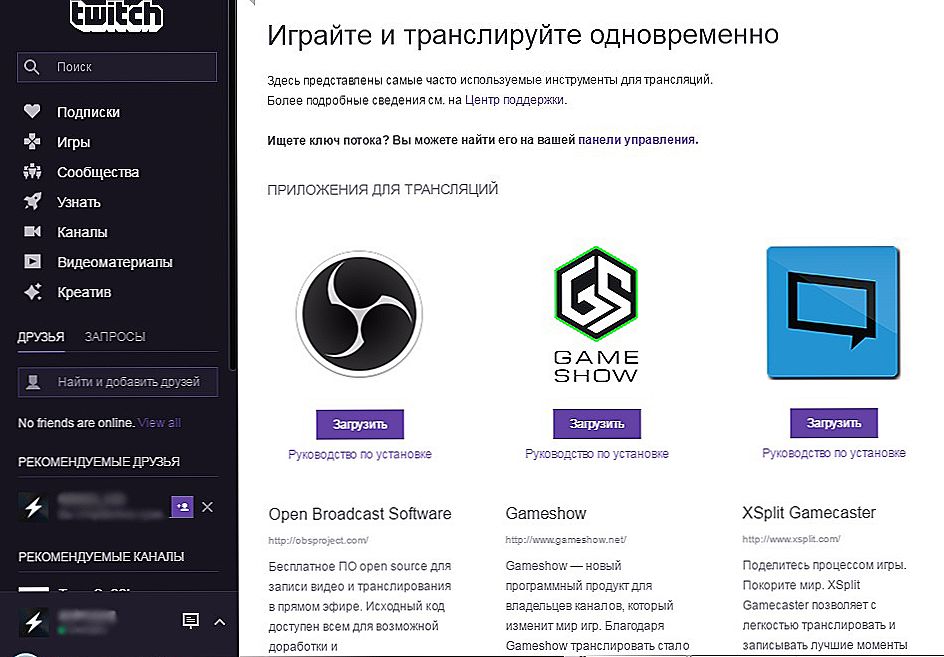
- Nakonfigurujte klienta: audio a video kodek, adresu servera, typ vysielania, grafickú kartu a mikrofón.
- Na stránke vášho kanála na položku Twitch skopírujte kľúč na preklad Stream kľúča a vložte ho do poľa Stream Play Path v programe OBS.
- Spustite vysielanie a aktivujte páskovú jednotku v režime rozhádzania, aby sa na obrazovke nezobrazovali žiadne informácie tretích strán.
záver
Ako môžete vidieť, Discord je vynikajúci program pre organizovanie skupinových rozhovorov v herných komunitách. Hoci nedokáže samostatne organizovať vysielanie hry, jej jedinečný režim páskovej jazdy výrazne zlepší kvalitu vysielania. V komentároch vás pozývame, aby ste napísali, na aké účely používate túto úžasnú aplikáciu.